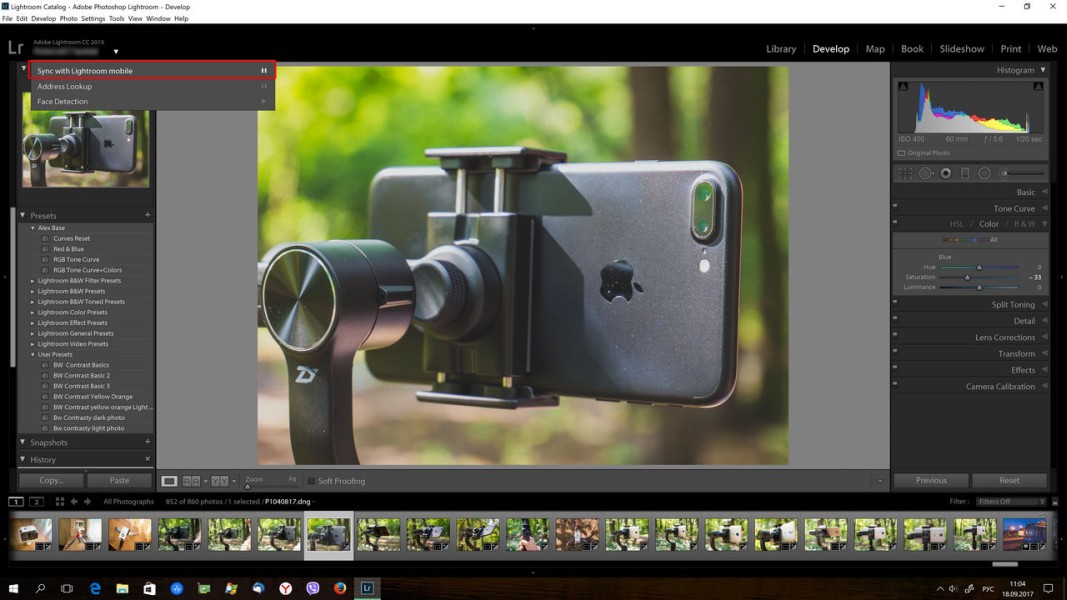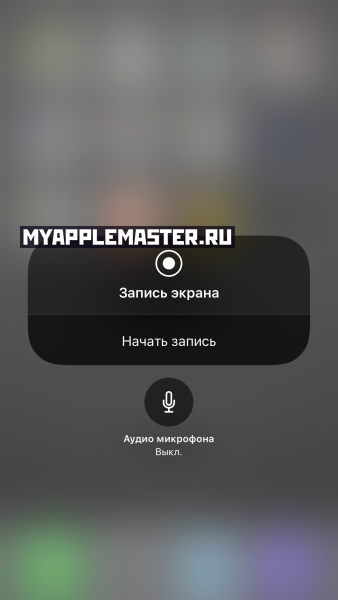Как скачать видео из ВКонтакте на iPhone 14/13/12/11/X/8
Давайте разберемся как скачать видео с ВКонтакте на iPhone бесплатно и какие при этом лучше использовать программы или онлайн-сервисы.
Мы собрали самый актуальный список на текущий момент. Все должно работать.
Данная статья подходит для всех моделей iPhone 14/13/12/11/X/8 на iOS 16. На более старых версиях могут отличаться или отсутствовать указанные в статье пункты меню и аппаратная поддержка.
Приложение Video Saver Pro
- Загружаем и инсталлируем программу Video Saver Pro. Этот софт распространяется бесплатно. С его помощью можно загружать файлы из YouTube, Facebook и Вконтакте на «яблочные» гаджеты.
- Запускаем Video Saver Pro. Используем встроенный браузер (меню «Библиотека», пункт «Internet Download Browser») для ввода в поле поиска vk.com. Еще можно ссылки на видеоролик с ресурса Вконтакте вставить сразу.
- Чтобы сделать поиск по видеоматериалам, размещенным Вконтакте, более удобным, можно использовать полную версию сайта. Нажимаем в верхнем левом углу на иконку выбора параметров, прокручиваем страницу вниз и выбираем значение «Полная версия».
- Чтобы полная версия сайта открывалась всегда, необходимо выбрать вариант «Да».
- Используем панель поиска, чтобы найти нужные видеоролики Вконтакте. Полную выдачу можно получить, если в разделе «Дополнительно» (в правой части окна) поставить напротив пунктов «Без ограничений» и «Высокое качество» галочки.
- Запускаем видео (нажимаем на него). Отобразится всплывающее окно, где нужно выбрать «Скачать».
- В разделе «Скачать» можно контролировать процесс загрузки.
- Скачанный видеоролик будет доступен в меню «Библиотека» в пункте «Мое видео». Просматривать эти загруженные материалы можно без интернета. Также просматривать видео можно в альбомной и книжной ориентации.
- Чтобы переместить, удалить или переименовать загруженное видео, необходимо сделать свайп справа налево, затем выбрать соответствующее действие.
Читайте iPhone не сохраняет фотографии в Фотопленку или из мессенджеров
Приложение File Manager
- Инсталлируем бесплатную программу File Manager. Данный менеджер файлов предназначается для iPhone. Софт может из интернета загружать файлы.
- Запускаем File Manager, затем переходим на страницу с необходимым видеороликом в сети Вконтакте при помощи встроенного браузера. Здесь необязательно выполнять авторизацию.
- Начинаем воспроизведение ролика.
- Отобразится окно, где нажимаем на «Скачать».
Будет запущена загрузка видеоролика из Вконтакте на гаджет. На вкладке «Downloads» можно следить за прогрессом загрузки. Если планируете загрузить много видеороликов из Вконтакте, то в File Manager для их хранения можно создавать папки.
Приложение Фото на Айфоне
Когда нужно видео из Вконтакте сохранить на Айфоне в приложение Фото (к примеру, для последующего редактирования) выполняем следующие шаги:
- Загружаем видеоролик из Вконтакте в программу Video Saver Proпо по указанной выше инструкции.
- Переходим в меню «Библиотека», потом выбираем раздел «Мое видео».
- Запускаем видеоролик, который нужно сохранить в приложение Фото.
- Нажимаем на кнопку «Поделиться», выбираем «Сохранить в камеру ролл».
Защищаем паролем или Touch ID скачанные видеоролики (устанавливаем пароль на запуск приложения)
Выполняем следующую инструкцию для защиты загруженных видеороликов:
- Запускаем программу Video Saver Pro. Переходим в меню «Библиотека», нажимаем на «Настройки» (значок с изображением шестеренок).
- Теперь необходимо активировать переключатель App-паролем.
- Придумываем и вводим пароль. Чтобы защитить скачанные файлы при помощи Touch ID датчика, включаем опцию «Разблокировка с помощью id».
Используя вышеперечисленные приложения, у вас будет возможность скачать видеоролики из Вконтакте. В этой социальной сети имеется видеоконтент на любой вкус: киноленты, музыкальные ролики, концертные записи. Скачанные видеоролики будут доступны для просмотра без необходимости подключаться к сети интернет, что очень удобно для пользователя, если он часто отправляется в путешествия.














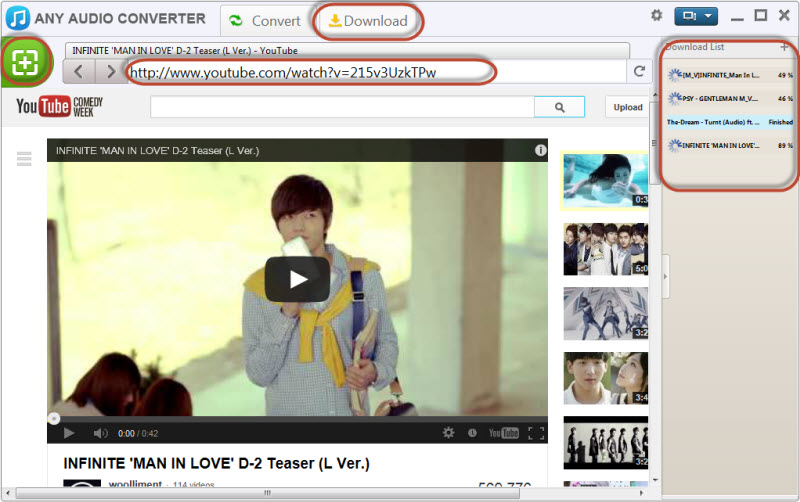
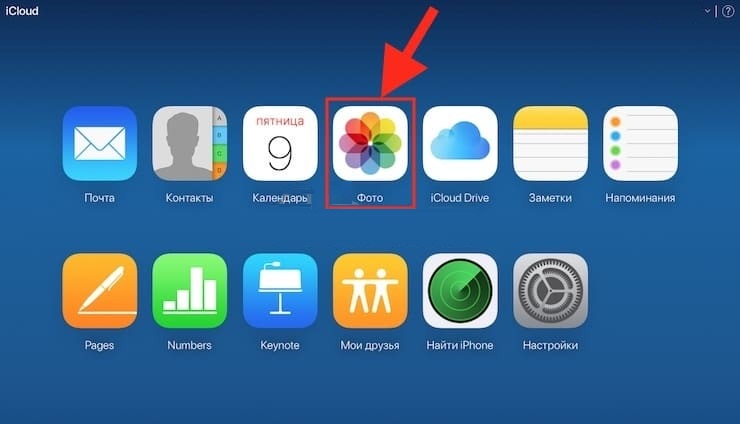
![Как скрыть фотографию или папку с фото на iPhone [adsp-pro-2]](https://myapplemaster.ru/wp-content/uploads/2018/06/img_0907.png)